

بقلم Adela D. Louie, ، آخر تحديث: January 9, 2024
هل سبق لك أن أردت معرفة كيفية إنتاج أفلام ذات جودة احترافية ببساطة من الكمبيوتر المحمول أو الكمبيوتر الخاص بك؟ ألق نظرة على عالم مسجل كاميرا الويب. هذه المقالة عبارة عن دليل شامل لإتقان التسجيل بكاميرا الويب، سواء كنت مدون فيديو أو مدرسًا أو منشئ محتوى طموحًا.
انغمس في عالم تلتقي فيه التكنولوجيا بالإبداع بينما نستكشف النصائح والتقنيات بالإضافة إلى أعظم الأدوات المتوفرة في السوق. تعرف على كيفية تحسين سجلاتك، اختر أفضل برامج تسجيل الفيديو المجانية، وزيادة قدرات كاميرا الويب الخاصة بك. استعد لتعزيز مقاطع الفيديو الخاصة بك وإبهار جمهورك!
الجزء رقم 1: أفضل مسجل لكاميرا الويب للاستخدام - مسجل شاشة FoneDogالجزء رقم 2: مسجل كاميرا الويب الأساسي الذي يجب استخدامه في عام 2024المحصلة
إدخال مسجل الشاشة فون دوج، الحل الأمثل لتجارب تسجيل كاميرا الويب التي لا مثيل لها. تم تصميم هذا البرنامج متعدد الاستخدامات لرفع مستوى مساعيك في التسجيل من خلال التقاط لقطات كاميرا الويب وشاشات الكمبيوتر بسلاسة بسهولة.
تحميل مجانا
للنوافذ
تحميل مجانا
لأجهزة ماكينتوش العادية
تحميل مجانا
بالنسبة إلى M1 و M2 و M3
يوفر FoneDog Screen Recorder خيارات تسعير مرنة لتناسب احتياجاتك. من خلال الخطط المتنوعة، بما في ذلك الاشتراكات الشهرية بأسعار معقولة وعمليات الشراء لمرة واحدة فعالة من حيث التكلفة، لديك الحرية في اختيار هيكل الدفع الذي يتوافق مع تفضيلاتك وميزانيتك.
هذا المتطورة مسجل كاميرا الويب وهو متوافق مع أنظمة التشغيل Windows وMac، مما يضمن أن تستفيد قاعدة واسعة من المستخدمين من ميزاته القوية. سواء كنت تستخدم جهاز كمبيوتر شخصيًا أو جهاز Mac، فإن FoneDog Screen Recorder موجود هنا لتلبية احتياجات التسجيل الخاصة بك.
1. قم بزيارة موقع FoneDog Screen Recorder وقم بتنزيل البرنامج لجهاز الكمبيوتر الذي يعمل بنظام Windows أو Mac. اتبع تعليمات التثبيت لتثبيت البرنامج.
2. بعد التثبيت، قم بتشغيل FoneDog Screen Recorder. يختار "مسجل كاميرا الويب".
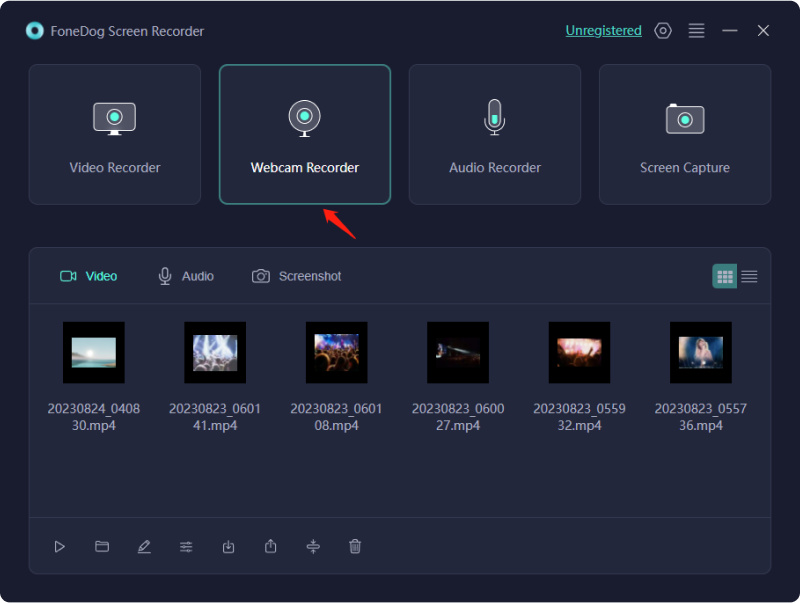
3. قم بتعيين تفضيلاتك للتسجيل، بما في ذلك منطقة التسجيل ومصادر الصوت (صوت النظام والميكروفون) وتنسيق الفيديو.
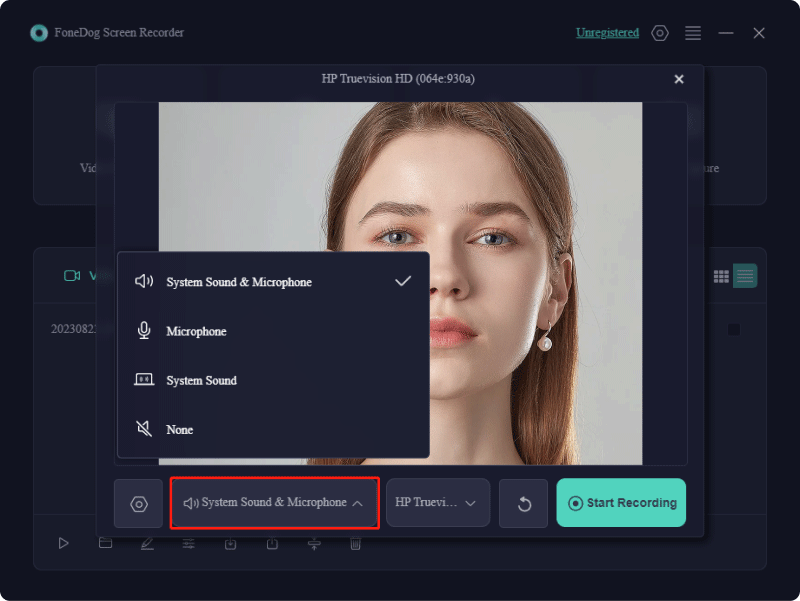
4. انقر فوق "ابدأ التسجيل" زر لبدء تسجيل شاشتك. يمكنك إيقاف التسجيل مؤقتًا أو إيقافه في أي وقت عن طريق النقر على الأزرار المقابلة.
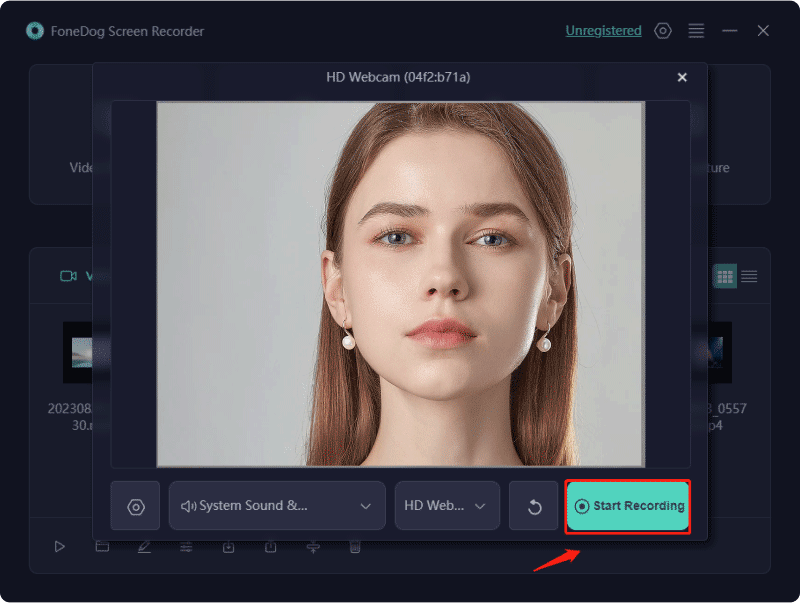
5. بعد التسجيل، يمكنك استخدام أدوات التحرير المضمنة لإضافة التعليقات التوضيحية والنصوص والأشكال إلى الفيديو الخاص بك. يمكنك أيضًا قص وقطع الأجزاء غير المرغوب فيها من التسجيل.
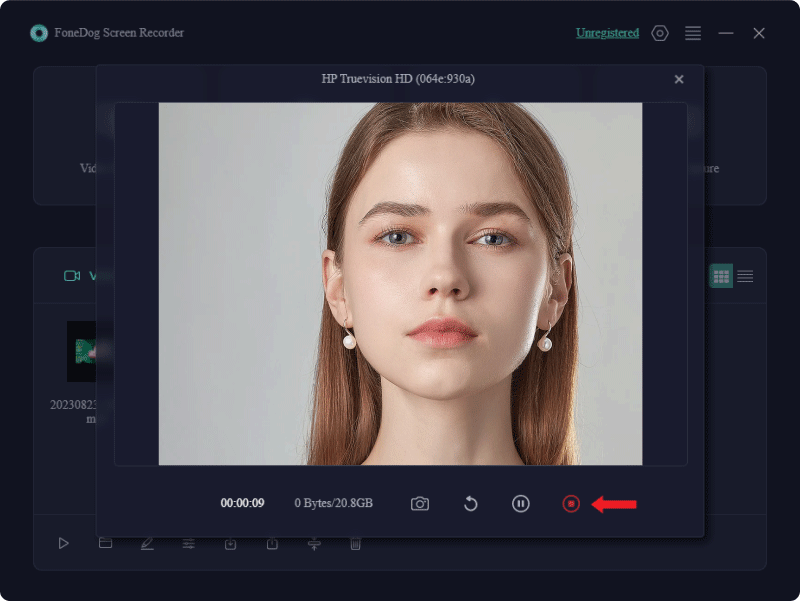
6. بمجرد رضاك عن التسجيل وأي تعديلات، احفظ الفيديو على جهاز الكمبيوتر الخاص بك بالتنسيق المطلوب. يمكنك أيضًا مشاركة التسجيل مباشرةً على منصات مثل YouTube، Vimeoأو Google Drive إذا كان مدعومًا.
إليك مسجل كاميرا الويب الأساسي الموضح الذي يجب أن يكون لديك داخل جهازك، توجه لمعرفة مواصفاته وتفاصيل أخرى:
يمتد تنوع برنامج Screen Recorder من Bandicam إلى قدراته المتنوعة في التقاط الفيديو. يثبت هذا التطبيق أنه لا يقدر بثمن في مختلف المجالات ويتألق بشكل خاص بين اللاعبين المحترفين. فهو يلتقط بسلاسة لقطات من كاميرات الويب وشاشات الكمبيوتر والهواتف الذكية ومجموعة كاملة من وحدات التحكم في الألعاب، بما في ذلك Xbox وPlayStation. تعمل منصتها سهلة الاستخدام على تسهيل التحميل المباشر إلى يوتيوب.
التكلفة: يتضمن الحصول على ترخيص Bandicam دفع 40 دولارًا لكل مستخدم لمرة واحدة، مع خصم طفيف لعمليات الشراء بالجملة. وبدلاً من ذلك، يمكن الوصول إلى إصدار Bandicam المجاني، وإن كان بوظائف مقيدة، ويحد من التسجيلات بـ 10 دقائق ويحجب العديد من الميزات.
التوافق: يعمل Bandicam حصريًا على أنظمة تشغيل Windows.
مزايا:
العيوب:
يظهر Clipchamp كأداة قوية عبر الإنترنت لتسجيل وتحرير مقاطع فيديو كاميرا الويب. فهو يسهل التسجيل المباشر من خلال متصفحات الويب، والتقاط الصور من كاميرا الويب أو الشاشة.
ومن الواضح أن تسجيلات الشاشة والكاميرا يتم تخزينها بتنسيقات ملفات منفصلة. يتميز مسجل الشاشة بوظائف التحرير الأولية داخل التطبيق، بينما يقدم Clipchamp مجموعة تحرير فيديو متميزة ومتطورة تتيح التشذيب والدمج وتغيير الحجم والمزيد.
التكلفة: يتميز Clipchamp بإصدار مجاني مع الحد الأدنى من القيود، مما يتيح تصدير ما يصل إلى 1080 بكسل عالي الدقة بدون علامات مائية. في حين أن خطة Essentials تكلف 120 دولارًا سنويًا، إلا أن البديل المجاني شامل بشكل ملحوظ.
التوافق: يلبي Clipchamp احتياجات مستخدمي Windows وmacOS وLinux.
الايجابيات:
سلبيات: غالي الثمن لحزمة البرامج الكاملة
يعد Yawcam، والمختصر باسم "برنامج كاميرا ويب آخر"، بمثابة حل مجاني ومباشر للبث المباشر والتقاط الشاشة. إن تصميمه وتكويناته الأساسية يجعله اختيارًا مثاليًا للوافدين الجدد. يقدم Yawcam تحسينات أساسية، بما في ذلك ميزات تراكب النص والصور، إلى جانب القدرة على ضبط دقة الصورة.
التكلفة: تعمل Yawcam كأداة تسجيل كاميرا ويب غير مكلفة تمامًا.
التوافق: حصريًا حاليًا لمستخدمي Windows.
مزايا:
العيوب:
يتميز CamStudio بأنه مسجل شاشة كاميرا ويب مجاني لسطح المكتب، مما يوفر خيارًا جذابًا للأفراد الذين يبحثون عن برامج بدون ثمن. واجهته سهلة الاستخدام تجعله جذابًا بشكل خاص للمبتدئين الذين يغامرون بتسجيل لقطات الشاشة.
على الرغم من عدم وجود قيود على مدة التسجيل باستخدام CamStudio، فإن خيارات الإخراج تقتصر فقط على تنسيقات AVI وSWF، مع الحد الأدنى من وظائف التحرير المدمجة في البرنامج.
التكلفة: يعمل CamStudio كبرنامج مفتوح المصدر متاح مجانًا.
التوافق: حاليًا، يقدم CamStudio خدماته حصريًا لأنظمة سطح المكتب التي تعمل بنظام Windows.
مزايا:
العيوب:

يبرز WebcamPortal.com باعتباره مسجل كاميرا ويب مجاني عبر الإنترنت. إنه يبسط عملية تسجيل لقطات كاميرا الويب، ويتخلص من الميزات المعقدة. تظل واجهة المستخدم الخاصة به واضحة ومباشرة، مما يسهل على المبتدئين الاستمتاع بالتجربة. ليس هناك أي قيود على مدة التسجيل، ويتم تخزين الملفات محليًا أو على Google Drive أو Dropbox، مما يجعلها حلاً للتسجيل بكاميرا الويب بدون تكلفة من الدرجة الأولى.
التكلفة: لا توجد رسوم للاستخدام
التوافق: أداة التسجيل المعتمدة على المتصفح، WebcamPortal.com، تناسب مستخدمي Mac وWindows.
مزايا:
العيوب:
يعتبر Loom برنامجًا مرنًا لتسجيل الشاشة، وهو ماهر في التقاط محتوى الفيديو من الشاشات أو كاميرات الويب أو كليهما في نفس الوقت. بعد انتهاء جلسة تسجيل الشاشة، يقوم Loom بسرعة بإنشاء رابط فيديو قابل للمشاركة يتم تخزينه تلقائيًا في الحافظة. تتكامل أداة تسجيل الفيديو المستندة إلى الويب هذه بسلاسة مع العديد من التطبيقات، مما يعزز التوافق مع منصات مثل Slack وGmail وNotion. بالإضافة إلى ذلك، يوفر التطبيق تحليلات الفيديو وعناصر تحكم الخصوصية القابلة للتخصيص.
التكلفة: يقدم Loom حزمة مجانية للمبتدئين تشتمل على أهم الميزات الأساسية، مما يتيح التحرير الفوري والنسخ غير المحدود. ومع ذلك، تفرض النسخة المجانية حدًا أقصى قدره خمس دقائق لكل فيديو. للحصول على إمكانات موسعة، تتيح خطة الأعمال، بسعر 8 دولارات شهريًا، إمكانية الوصول إلى مقاطع فيديو ومدد تسجيل غير محدودة، مصحوبة بأدوات تحرير شاملة. تتوفر نسخة تجريبية مدتها 14 يومًا لهذه الخطة.
التوافق: يعمل Loom على توسيع نطاق وصوله من خلال تطبيقات سطح المكتب والهاتف المحمول، بالإضافة إلى امتداد Chrome الذي يلبي أنظمة Windows وiOS وAndroid.
مزايا:
العيوب: القيود الموجودة في الإصدار المجاني والسعر المرتفع نسبيًا للخطة الكاملة
يعمل ManyCam كبرنامج لتسجيل الشاشة والتقاط كاميرا الويب. إنه يتفوق بشكل خاص في تعزيز تجارب مؤتمرات الفيديو من خلال التكامل بسلاسة مع تطبيقات مكالمات الفيديو المختلفة مثل Zoom وMicrosoft Teams وGoogle Meet. علاوة على ذلك، تسهل ManyCam البث المتزامن عبر منصات متعددة، بما في ذلك Facebook وYouTube وTwitch.
تعمل مجموعة الأدوات متعددة الأوجه هذه من ManyCam على إثراء تدفقات الفيديو، حيث تقدم مجموعة من الميزات مثل الخلفيات الافتراضية والعناوين التي تظهر على الشاشة والتأثيرات الحية والرموز والأقلام الافتراضية وأدوات التمييز لجذب المشاهدين.
التكلفة: يوفر ManyCam إصدارًا مجانيًا بوظائف محدودة، مما يسمح بالتسجيل من ما يصل إلى مصدرين. تسمح خطة ManyCam القياسية، بسعر 49 دولارًا سنويًا، بالاستخدام على جهاز واحد، وتستوعب ما يصل إلى أربعة مصادر فيديو وتشمل جميع الميزات المتاحة تقريبًا. وفي الوقت نفسه، تمتد حزمة الاستوديو، التي تبلغ تكلفتها 79 دولارًا سنويًا، إلى جهازين، وتدعم ما يصل إلى 50 مصدر فيديو، وتقدم جودة 4K.
التوافق: ManyCam متوافق مع أنظمة التشغيل Windows وMac.
مزايا:
العيوب: فائدة محدودة لتحرير الفيديو المسجل
يصل مشغل QuickTime المدمج محملاً مسبقًا على أجهزة macOS. على الرغم من أنه معروف بشكل شائع كمشغل فيديو، إلا أنه يعمل أيضًا كأداة لتسجيل الشاشة. على الرغم من سهولة استخدامه لتسجيلات شاشة Mac، إلا أنه لا يوفر ميزات تحرير متقدمة مثل أدوات الرسم والمرشحات.
التكلفة: مجانًا
التوافق: يتوفر QuickTime مجانًا على أنظمة Mac. ومع ذلك، يمكن تنزيل إصدار سابق بوظائف مقيدة على نظام التشغيل Windows.
مزايا:
العيوب: يقدم فقط إمكانيات تحرير وتسجيل بدائية.

Windows 10. يوفر Windows Camera تجربة سلسة، حيث يسمح للمستخدمين بالتبديل بسهولة بين الكاميرات المختلفة، بما في ذلك خيارات الواجهة الأمامية والخلفية الموجودة على الهواتف أو الأجهزة اللوحية. يسمح هذا التطبيق متعدد الاستخدامات للمستخدمين بإيقاف التسجيلات مؤقتًا واستئنافها حسب الرغبة، ودمج المقاطع معًا بسلاسة في فيديو واحد متماسك.
التكلفة: شحن مجاني
التوافق: متاح حصريا لمستخدمي ويندوز
مزايا:
العيوب: وظائف التحرير محدودة
يظهر DemoCreator كمسجل لكاميرا الويب مصمم لالتقاط موجز المستخدم وشاشات الكمبيوتر المتعددة بسهولة. يوفر هذا البرنامج مناطق التقاط قابلة للتخصيص — تتراوح من وضع ملء الشاشة إلى نوافذ أو مناطق معينة — ويمنح المرونة في تفضيلات التسجيل. علاوة على ذلك، يمكن للمستخدمين جدولة التسجيلات للبدء والانتهاء في أوقات أو فترات زمنية محددة.
التكلفة: الحزمة القياسية متاحة بسعر 9 دولارات شهريًا أو رسوم لمرة واحدة بقيمة 69 دولارًا للحصول على ترخيص دائم. يؤدي اختيار الاشتراك المتقدم بسعر 15 دولارًا شهريًا إلى فتح ميزات إضافية مثل الخلفيات الافتراضية وكاميرا التجميل المعززة بالذكاء الاصطناعي وأداة التسميات التوضيحية التلقائية. استمتع بتجربة تجريبية مدتها سبعة أيام مع وظائف مقيدة وحد أقصى للتسجيل مدته عشر دقائق.
التوافق: يلبي DemoCreator أنظمة Windows وMac.
مزايا: إمكانات تحرير قوية ووظيفة تسجيل متزامنة لأجهزة كمبيوتر متعددة
العيوب: خيارات تسعير أعلى، على الرغم من أن مستخدمي Mac لديهم خيار نموذج الشراء لمرة واحدة
الناس اقرأ أيضادليل مفيد للمبتدئين: كيفية تسجيل الشاشة على PS4الدليل الكامل: كيفية تسجيل الشاشة على الكمبيوتر المحمول مثل المحترفين
في مشهد حافل مسجل كاميرا الويبيقدم كل منها نقاط قوة فريدة، ويتميز FoneDog Screen Recorder بميزاته المتنوعة والتوافق عبر الأنظمة والأسعار المرنة. تهدف هذه المقالة إلى توجيه المستخدمين نحو تجارب التسجيل المثالية، وعرض الأدوات التي تحول اللحظات العادية إلى محتوى آسر بسهولة ودقة. تسجيل سعيد!
اترك تعليقا
تعليق
شاشة مسجل
برنامج قوي لتسجيل الشاشة لالتقاط شاشتك باستخدام كاميرا الويب والصوت.
مقالات ساخنة
/
مثير للانتباهممل
/
بسيطصعبة
:شكرا لك! إليك اختياراتك
Excellent
:تقييم 4.8 / 5 (مرتكز على 74 التقييمات)